Kaip pašalinti redagavimą naudojant "Paint 3D" iš "Windows 10" kontekstinio meniu
„Microsoft“ "Windows 10 / / March 17, 2020
Paskutinį kartą atnaujinta

Kaip ir ištrindami aplanką 3D objektai, jei niekada nenaudosite „Paint 3D“ sistemoje „Windows 10“, kontekstinį meniu galite išvalyti pašalindami jį.
„Windows 10“ turi daug naujų funkcijų, skirtų dizaineriams ir kūrėjams (taigi pavadinimas „Kūrėjų atnaujinimas“), pavyzdžiui, „Paint 3D“. Toje programoje vyksta daug, o jei norite sužinoti daugiau, peržiūrėkite mūsų Dažykite 3D vadovą. Tačiau, kaip ir kas nors naujo, jums gali pasirodyti, kad tai yra per daug sudėtinga paprastoms užduotims atlikti, arba galbūt nenorėsite viso to naudoti. Panašiai kaip ištrynus 3D objektų aplankas, jei nesate kūrėjas ir niekada nenaudojate „Paint 3D“, kontekstinį meniu galite išvalyti pašalindami jį.
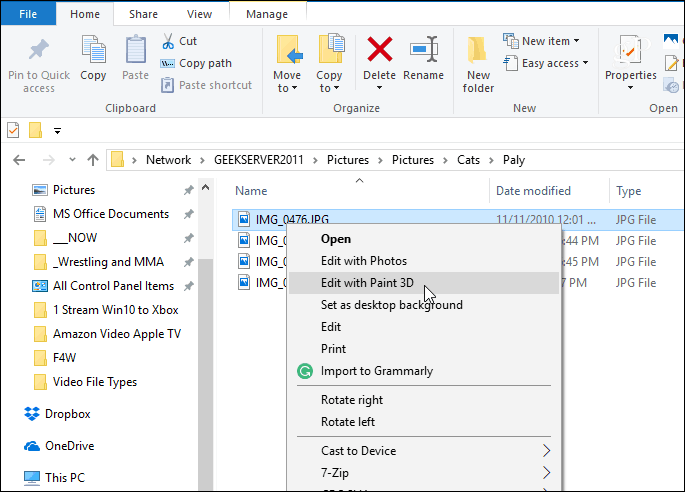
Pagal numatytuosius nustatymus, kai dešiniuoju pelės mygtuku spustelite nuotrauką ar vaizdo failą, kontekstiniame meniu rodoma parinktis „Redaguoti naudojant„ Paint 3D “.
Pašalinkite „Redaguoti“ naudodami „Paint 3D“
Norėdami pašalinti JPG atvaizdų parinktį, paspauskite „Windows Key“ + R klaviatūroje atidarykite Vykdyti dialogą ir tipas:regeditas ir spustelėkite Gerai arba paspauskite Enter.
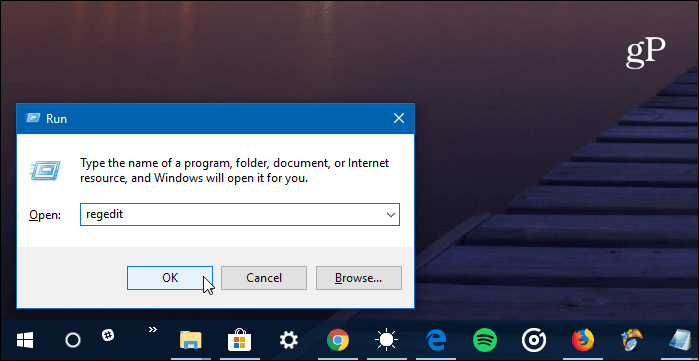
Tada eikite į šį kelią:
HKEY_LOCAL_MACHINE \ SOFTWARE \ Classes \ SystemFileAssociations \ .jpg \ Shell
Tada dešiniuoju pelės mygtuku spustelėkite 3D redagavimo klavišą ir pasirinkite Trinti.
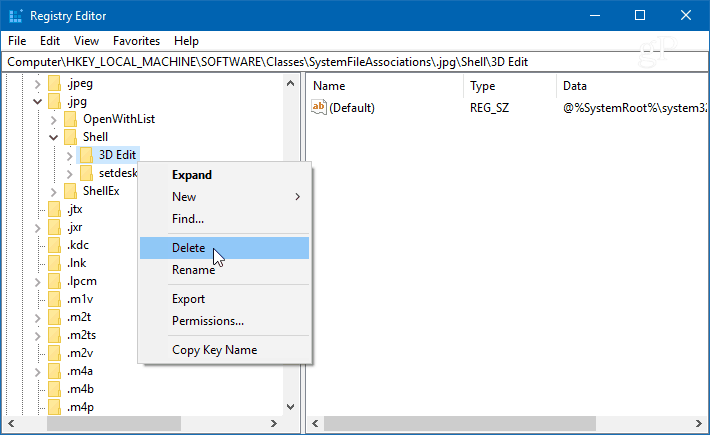
Atminkite, kad aukščiau aprašytas veiksmas pašalina „Edit with Paint 3D“ iš kontekstinio meniu .jpg failų. Jei norite naudoti kitus vaizdo formatus, turite pakeisti /.jpg/ kelio dalis su .png arba .bmp - atsižvelgiant į tai, kokį failo formatą norite pašalinti, ir ištrinkite 3D redagavimo klavišą.
Pavyzdžiui, žemiau esančioje ekrano kopijoje ištrinau, kad ji būtų rodoma PNG failų kontekstiniame meniu.
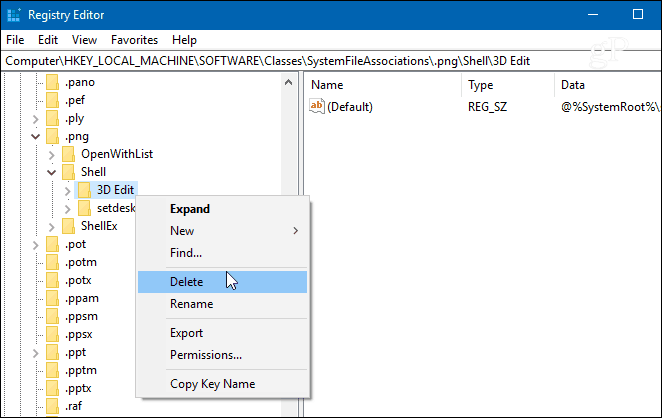
Baigę naudoti kiekvieną failo formatą, uždarykite iš registro ir kitą kartą spustelėję nuotrauką dešiniuoju pelės mygtuku daugiau neturėtumėte pamatyti kontekstinio meniu sąrašo „Redaguoti su„ Paint 3D “.
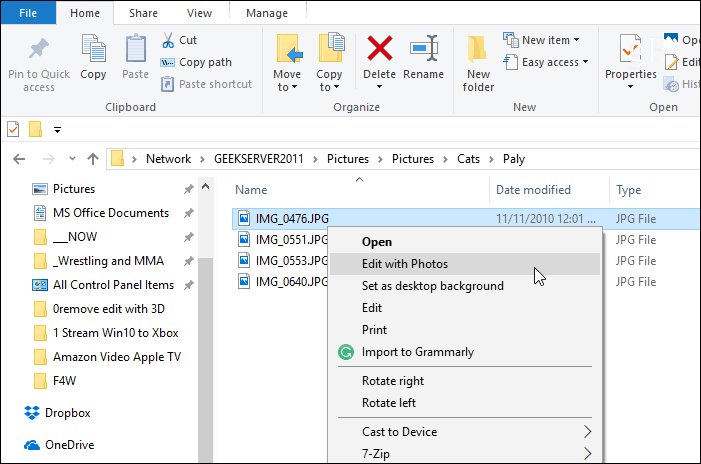
Ištrynus 3D redagavimo klavišą iš registro, kontekstinis meniu „Edit with Paint 3D“ nebebus rodomas.
Ar esate skaitmeninio turinio kūrėjas ir naudojate tokius įrankius kaip „Paint 3D“ ar? Praneškite mums žemiau esančiame komentarų skyriuje. Arba, jei jums reikia papildomos pagalbos ar patarimų dėl trikčių šalinimo, prisijunkite prie mūsų „Windows 10“ forumai.


